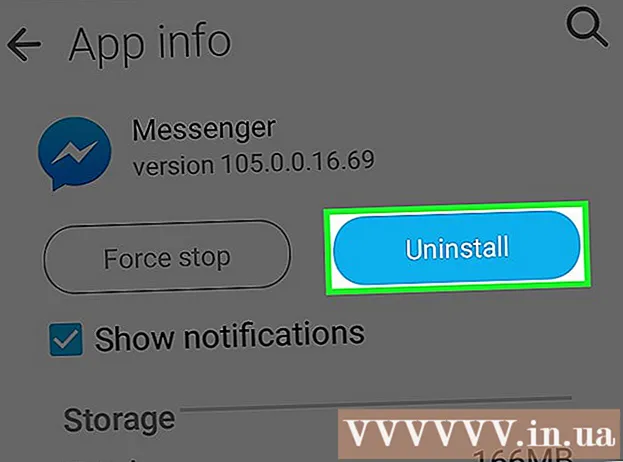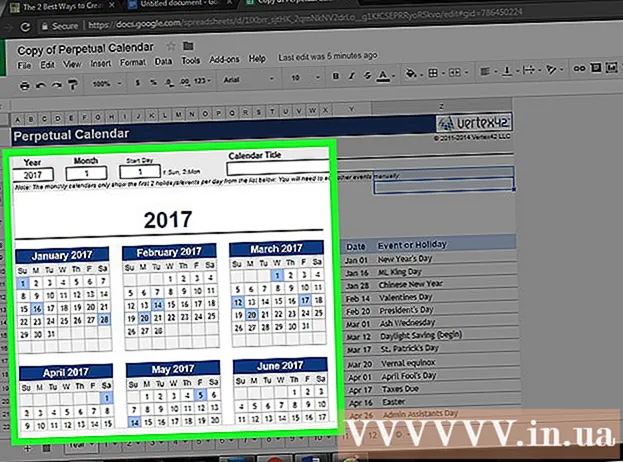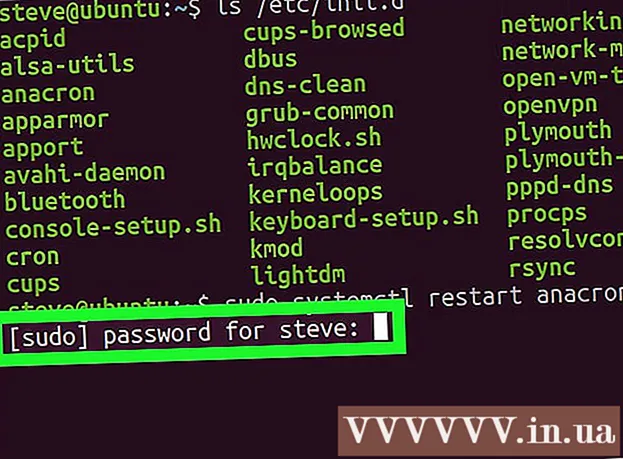Autors:
Lewis Jackson
Radīšanas Datums:
14 Maijs 2021
Atjaunināšanas Datums:
1 Jūlijs 2024

Saturs
Šis wikiHow māca jums pievienot datu diagrammu Microsoft Word dokumentam.
Soļi
1. daļa no 2: Ievietojiet diagrammu Word
Atveriet Microsoft Word dokumentu. Lai turpinātu, varat vai nu veikt dubultklikšķi uz esoša Word dokumenta, vai arī atvērt Microsoft Word un sadaļā atlasīt failu Nesen (Nesen).
- Izmantojot jauno dokumentu, vienkārši atveriet Microsoft Word un noklikšķiniet Tukšs dokuments (Dokuments ir tukšs).

Noklikšķiniet uz vietas, kur dokumentā vēlaties ievietot diagrammu. Peles rādītājs mirgos vietā, kur noklikšķinājāt; Tad ir diagrammas attēlojuma pozīcija.- Piemēram, noklikšķinot zem rindkopas, tā būs diagrammas ievietošanas pozīcija.

Noklikšķiniet uz kartes Ievietojiet (Ievietot) Word lapas augšdaļā, kartes labajā pusē Mājas.
Klikšķis Diagramma (Diagramma). Šai opcijai ir daudzkrāsaina ikona, un tā atrodas zem kartes labās puses Ievietojiet.

Noklikšķiniet uz Formatēt diagrammu. Šī opcija ir norādīta uznirstošā loga Diagramma kreisajā pusē- Daži izplatīti diagrammu formāti ir līnijas (Līnija), sleja (Sleja) un aplis (Pīrāgs).
- Diagrammas formātu var pielāgot, formatēšanas loga augšdaļā noklikšķinot uz displeja opcijām.
Klikšķis labi. Diagramma tiks ievietota dokumentā.
- Parādīsies arī neliels Excel logs ar šūnām, lai jūs varētu ievadīt datus.
2. daļa no 2: datu pievienošana diagrammai
Excel logā noklikšķiniet uz šūnas. Šī šūna tiks atlasīta, un jūs varat tai pievienot datu punktus.
- Vērtības slejā "A" norāda datus uz diagrammas X ass.
- Katra vērtība rindā "1" apzīmē līniju vai joslu (piemēram, "B1" ir līnija vai josla, "C1" apzīmē līniju vai joslu utt.).
- Skaitliskās vērtības ārpus kolonnas "A" un rindas "1" apzīmē dažādus datu punktus Y asī.
- Visi dati, kurus ievadījāt Excel šūnās, tiks atkārtoti importēti, lai atspoguļotu diagrammas datus.
Ievadiet ciparus vai vārdus.
Nospiediet ↵ Ievadiet vai ⏎ Atgriezties. Dati tiks ievadīti šūnā, pēc tam varēsiet turpināt ar citu šūnu.
Atkārtojiet šo procesu katram datu punktam. Ievadot datus, diagramma attiecīgi mainās.
Noklikšķiniet uz pogas X Excel loga augšējā labajā stūrī. Šis logs tiks aizvērts un saglabās diagrammā veiktās izmaiņas.
- Jebkurā laikā varat atkārtoti atvērt Excel logu, noklikšķinot uz diagrammas.
Padoms
- Programmā Word 2010 un vecākās versijās Excel logs tiks parādīts ārpus Microsoft Word kā pilnīgi jauns Excel dokuments.
Brīdinājums
- Neaizmirstiet saglabāt pašreizējo sesiju!